
Apple TVのリモコンは、ガジェットですが、各ボタンが複数の機能を実行できることを考慮すれば、強力な機能を備えています。 Apple TVゲームを次のレベルに上げるために知っておくべきApple TVのリモートのヒントとコツをいくつか紹介します。
Apple TVリモコンのクイックツアー
Apple TVリモコンで実行できるすべての優れた機能について詳しく説明する前に、すべてのボタンの内容を確認することをお勧めします。

これで解決できたので、クールなヒントとコツをすべて見ていきましょう。
スクリーンセーバーを手動でアクティブにする

Apple TVのスクリーンセーバーが表示されるまで数分待つこともできますが、ホーム画面でメニューボタンをダブルクリックするだけで、手動でアクティブにできます。
アプリを切り替えて強制的に閉じる

Apple TVには、iOSはiPhoneとiPadに搭載されています。 Apple TVリモコンの[ホーム]ボタンをダブルクリックしてアクティブ化できます。有効にすると、トラックパッドを使用してアプリ間をスワイプできます。
アプリを強制的に閉じるには、アプリに移動してから上にスワイプします。
10秒ずつ前方または後方にスキップ

トラックパッドの右端と左端をクリックすると、クリックするたびにビデオが10秒ずつ前後にスキップします。
どちらかの端に親指を置くと、ビデオのタイムライン下部に小さな10秒のアイコンが表示されます。これは、クリックして前方または後方にスキップする適切な配置であることを示しています。
ビデオをすばやくスクラブ

特定の場所に移動するために、ビデオをすばやくスクラブすることもできます。ビデオを一時停止し、トラックパッドのいずれかの方向にスワイプして、前後にスクラブします。
下にスワイプして非表示の設定

ビデオの再生中にトラックパッドを下にスワイプすると、ビデオに関する詳細情報、字幕、オーディオ設定など、そのビデオに関連するいくつかの非表示の設定を表示できます。
キーボード入力の手間を省く

Apple TVでテキストを入力するときは、Siriの音声文字変換機能を使用することを強くお勧めしますが、手動で入力することもできます。これを簡単にするためのコツもいくつかあります。
中に再生/一時停止ボタンをクリックした場合キーボード入力では、大文字と小文字をすばやく切り替えます。トラックパッドをクリックして押したままにすると、代替文字が表示され、Backspaceキーにすばやくアクセスできます。
Apple TVを即座にスリープモードにする
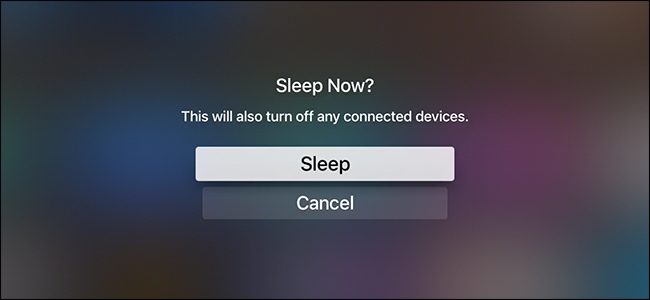
いつでも設定に移動して、スリープモードのApple TVをそのまま使用します。しかし、「今すぐ寝る」までホームボタンをクリックして押し続ける方が簡単です。確認がポップアップします。そこで「OK」を押すだけで、Apple TVがスリープ状態になります。
Apple TVを即座に再起動

前のトリックと同じように、あなたは頭をすることができますApple TVを再起動する設定に切り替えますが、より簡単で迅速な方法があります。 Apple TVのライトが点滅し始めるまで、ホームボタンとメニューボタンを同時に押し続けます。これにより、Apple TVが強制的に再起動します。
ホーム画面でアプリを並べ替えて削除する

iOS
このモードでは、[再生/一時停止]ボタンをクリックして、選択したアプリの削除や特定のフォルダーへの移動など、その他のオプションを表示することもできます。
リモコンの電池残量を確認する

Apple TVリモコンのバッテリーは、かなり長い間、いつでもバッテリー残量を確認できます。 [設定]> [リモートとデバイス]に移動します。 「リモート」の隣には、バッテリー残量を表示するアイコンがあります。特定のパーセンテージが必要な場合は、「リモート」をクリックして実際のパーセンテージを確認できます。
トラックパッドの感度を調整する

トラックパッドはあなたにとても敏感に感じるかもしれません、しかし、それはあなたが調整できるものです。 [設定]> [リモートとデバイス]に移動し、[タッチサーフェストラッキング]オプションを選択します。 Fast、Medium、Slowから選択できます。Slowは最も感度が低くなります。
ホームボタンの機能を変更する

Apple TVリモコンのホームボタンはiPhoneやiPadの場合とまったく同じように、厳密には真のホームボタンを意味します。ただし、TVアプリが追加されたことで、ユーザーはホームボタンを実際のホームボタンとして、またはTVアプリへのショートカットとしてマップできるようになりました。
[設定]> [リモコンとデバイス]に移動し、[ホームボタン]オプションを選択して、ホームボタンの機能を変更します。
Apple TVリモコンでテレビを操作する

Apple TVリモコンの音量ボタンは、そのままでは何もしません。テレビの音量を制御できるようになっているため、別のリモコンを使用する必要はありませんが、設定する必要があります。
[設定]> [リモートとデバイス]> [ボリュームコントロール]に移動し、そこにあるオプションを使用して設定します。プロセス全体を案内する優れたガイドがあります。
さらに、テレビがHDMI-CECをサポートしている場合は、Apple TVをスリープ状態にするたびにテレビの電源をオンまたはオフにすることができます。そして、これには別の素晴らしいガイドがあります。
リモコンの底にゴムバンドを巻き付けます

この最後のヒントは少しあいまいですが、それは大きな違いを生むことができます。 Apple TVリモコンの中央には、6つの同じ形状のボタンがあり、実際に見ない限り、その向きがわかりにくい(明らかに、これは多くのApple TV所有者にとってはうんざりしていた)。
底に小さな輪ゴムを巻くとリモコンの(またはステッカーなどを貼る)と、リモコンを手に取るとすぐに向きを変えることができます。ゴムバンドは、リモコンがコーヒーテーブルの上を簡単に滑るのを防ぎます。








